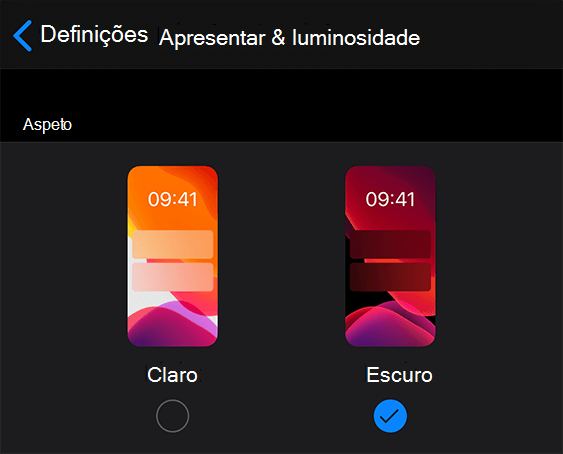Utilize o modo escuro nas aplicações do Office no seu iPhone ou iPad para obter uma nova aparência fácil para os seus olhos e ajudá-lo a concentrar-se no seu trabalho.
Quando define o seu dispositivo para o modo escuro, o Word, o Excel, o PowerPoint, o Outlook, o OneNote e o OneDrive também são apresentados automaticamente no modo escuro.
Nota: Para utilizar o modo escuro, o seu iPhone ou iPad tem de executar o iOS 13 ou posterior (necessário para o Word, o Excel, o PowerPoint, o OneNote e o OneDrive). Pode procurar atualizações no seu iPhone ou iPad ao ir para definições > atualização geral de software>.
Para ativar o modo escuro no seu iPhone ou iPad:
-
Abrir a aplicação definições
-
Toque em apresentar & luminosidade
-
Selecionar
Para desativar o modo escuro no seu iPhone ou iPad:
-
Abrir a aplicação definições
-
Toque em apresentar & luminosidade
-
Selecionar claro
Modo escuro no Outlook
Quando o Outlook estiver no modo escuro, as mensagens terão um fundo preto (em vez de branco). Se preferir, pode definir que o Outlook utilize sempre um aspecto claro:
-
No Outlook, aceda a definições> aparência
-
Selecionar claro
Da mesma forma, se quiser que o Outlook esteja sempre no modo escuro independentemente das suas definições do iPhone ou iPad, selecione escuro. Se pretender que o Outlook siga automaticamente a definição do seu dispositivo, selecione Predefinição do sistema.